CAD繪制馬桶坐便器的方法
如何利用CAD繪制馬桶坐便器,下面我們來看看CAD繪制馬桶的教程。掌握了它便可以讓讀者能熟練掌握圓角命令的使用方法。
1、正常啟動中望CAD軟件,選擇“文件|保存”菜單命令,將其保存為“坐便器”文件。
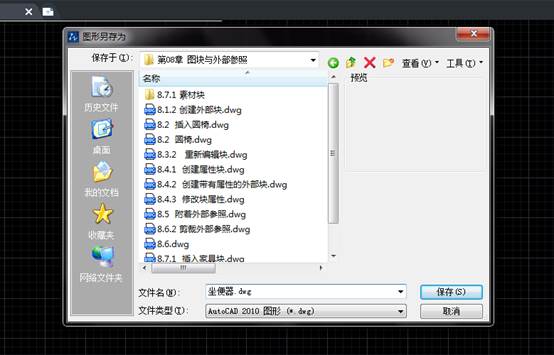
2、執(zhí)行“橢圓”命令(el),根據(jù)提示選擇“中心點(diǎn)(c)”項(xiàng),在視圖中繪制出一個水平軸為175mm,垂直軸為250mm的橢圓;再執(zhí)行偏移命令(O),將繪制的橢圓向內(nèi)偏移20mm。
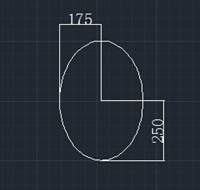
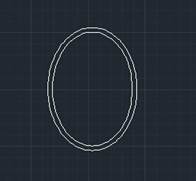
3、執(zhí)行“矩形”命令(rec),繪制一個400mmX250mm的直角矩形;再執(zhí)行偏移命令(O),將直角矩形向內(nèi)偏移30mm。
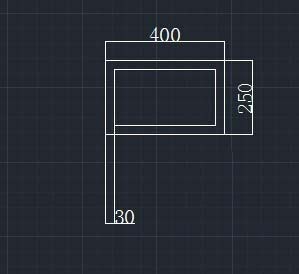
4、執(zhí)行圓角命令(F),根據(jù)命令行提示,選擇“半徑(R)”選項(xiàng),再輸入半徑為50mm,然后分別選擇外側(cè)矩形的二條交叉線進(jìn)行圓角,用同樣的方法再次設(shè)置半徑為20mm,對內(nèi)矩形進(jìn)行圓角操作。
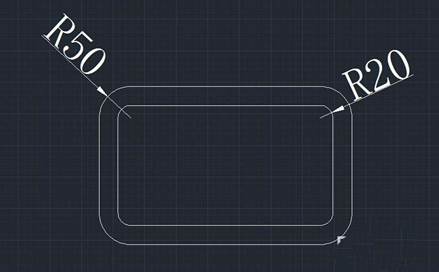
5、執(zhí)行“移動”命令(M),選擇前面所繪制的二個橢圓對象,再按【F3】鍵對象捕捉模式,捕捉到橢圓上側(cè)的象限點(diǎn)作為基點(diǎn),再捕捉內(nèi)側(cè)矩形的下側(cè)水平線段的中點(diǎn)作為目標(biāo)點(diǎn)。
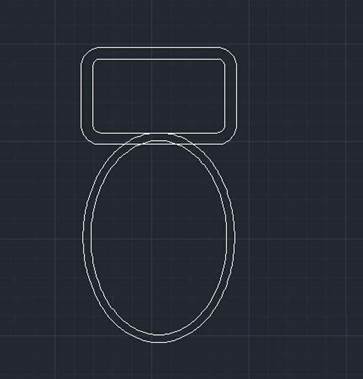
6、執(zhí)行“修剪”命令(TR),連續(xù)二次按空格鍵,修剪矩形和橢圓相交的橢圓線條。
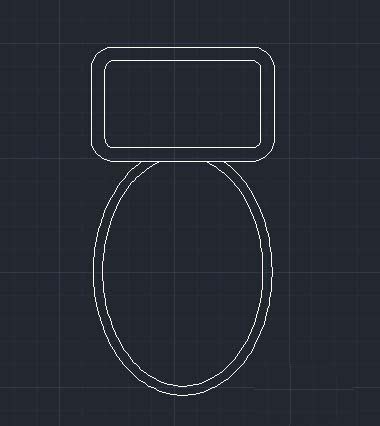
7、執(zhí)行“圓弧”命令(A),過矩形左下側(cè)的點(diǎn)和橢圓上的一點(diǎn)繪制一條弧線,并將多余弧線進(jìn)行修剪(TR)操作,最后執(zhí)行“鏡像”命令(mi),將這條弧線水平鏡像到右側(cè),至此,坐便器已經(jīng)繪制完成。
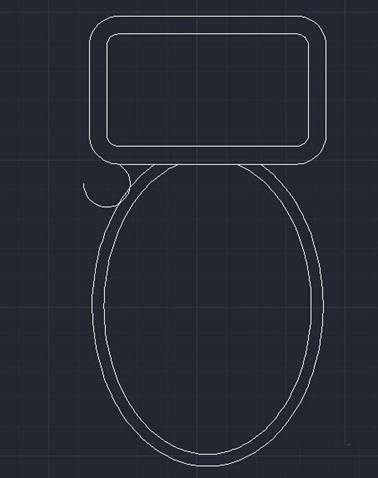
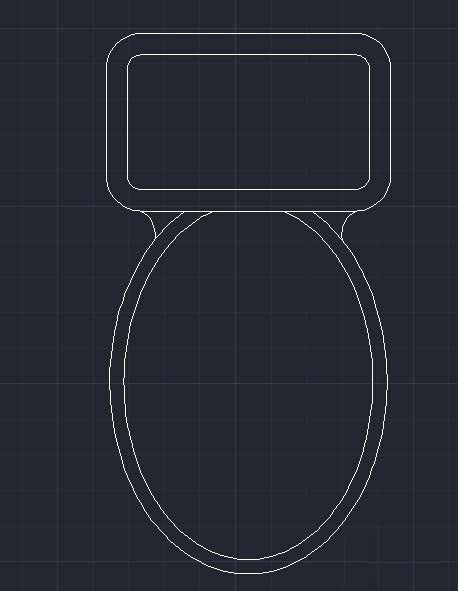
推薦閱讀:CAD制圖初學(xué)入門
推薦閱讀:3D打印機(jī)
·中望CAx一體化技術(shù)研討會:助力四川工業(yè),加速數(shù)字化轉(zhuǎn)型2024-09-20
·中望與江蘇省院達(dá)成戰(zhàn)略合作:以國產(chǎn)化方案助力建筑設(shè)計行業(yè)數(shù)字化升級2024-09-20
·中望在寧波舉辦CAx一體化技術(shù)研討會,助推浙江工業(yè)可持續(xù)創(chuàng)新2024-08-23
·聚焦區(qū)域發(fā)展獨(dú)特性,中望CAx一體化技術(shù)為貴州智能制造提供新動力2024-08-23
·ZWorld2024中望全球生態(tài)大會即將啟幕,誠邀您共襄盛舉2024-08-21
·定檔6.27!中望2024年度產(chǎn)品發(fā)布會將在廣州舉行,誠邀預(yù)約觀看直播2024-06-17
·中望軟件“出海”20年:代表中國工軟征戰(zhàn)世界2024-04-30
·2024中望教育渠道合作伙伴大會成功舉辦,開啟工軟人才培養(yǎng)新征程2024-03-29
·玩趣3D:如何應(yīng)用中望3D,快速設(shè)計基站天線傳動螺桿?2022-02-10
·趣玩3D:使用中望3D設(shè)計車頂帳篷,為戶外休閑增添新裝備2021-11-25
·現(xiàn)代與歷史的碰撞:阿根廷學(xué)生應(yīng)用中望3D,技術(shù)重現(xiàn)達(dá)·芬奇“飛碟”坦克原型2021-09-26
·我的珠寶人生:西班牙設(shè)計師用中望3D設(shè)計華美珠寶2021-09-26
·9個小妙招,切換至中望CAD竟可以如此順暢快速 2021-09-06
·原來插頭是這樣設(shè)計的,看完你學(xué)會了嗎?2021-09-06
·玩趣3D:如何巧用中望3D 2022新功能,設(shè)計專屬相機(jī)?2021-08-10
·如何使用中望3D 2022的CAM方案加工塑膠模具2021-06-24
·CAD如何自定義菜單欄2023-07-05
·CAD的字體與字庫的介紹與設(shè)置(三)2017-10-20
·CAD傳統(tǒng)對齊技法2019-03-20
·CAD圖塊如何創(chuàng)建和修改?2017-08-21
·CAD中圖片格式怎么轉(zhuǎn)換?2020-04-22
·CAD為什么圖中的文字都顯示為方框?2016-05-04
·用CAD等分圓的技巧2022-12-14
·CAD怎么辨別圖紙不一樣2020-01-09








